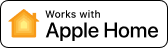Utilizați Siri și tehnologia Apple HomeKit pentru a controla luminile și a crea o locuință inteligentă completă.
Ce vă trebuie
Înainte de a adăuga Hue la HomeKit, să ne asigurăm că aveți la dispoziție toate cele necesare.

Hue Bridge
Inima sistemului dvs. Philips Hue, consola Hue Bridge permite platformei HomeKit să comunice cu luminile dvs.

Lumini Philips Hue
Toate luminile Philips Hue, inclusiv becurile, lămpile, instalațiile de iluminat de plafon inteligente și nu numai, sunt compatibile cu Apple Home.
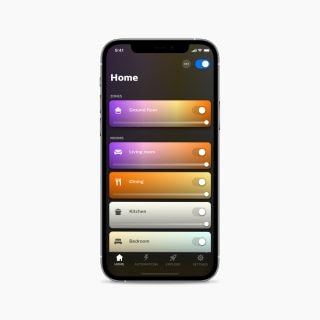
Dispozitiv iOS cu aplicația Apple Home
Asigurați-vă că aveți aplicația Home descărcată pe dispozitiv, indiferent dacă este un iPad sau iPhone.
Ce trebuie să faceți
- Deschideți aplicația Philips Hue app și navigați la Setări > Asistenți vocali.
- Atingeți Siri și HomeKit.
- Atingeți Configurare.
- Selectați locuința pe care doriți să o conectați.
- Apăsați butonul din centrul consolei Hue Bridge pentru a vă conecta.
- Atingeți Scanați codul pentru a scana codul HomeKit de pe spatele consolei Bridge.
- Luminile vor apărea într-o cameră implicită din aplicația Home. Organizați și grupați luminile în camere pentru a reflecta locațiile lor fizice din locuința dvs.
Ce trebuie să faceți
- Deschideți Philips Hue app și navigați la Setări > Locuință inteligentă și voce.
- Atingeți Începeți.
- Atingeți Siri și Apple Home.
- Atingeți Configurare.
- Atingeți Înainte și conectați-vă cu contul dvs. Hue.
- Alegeți locuința la care doriți să vă conectați sau creați una nouă.
- Urmați instrucțiunile de pe ecran pentru a vă configura luminile în aplicația Apple Home.
- Atingeți Efectuat.
Luminile vor apărea într-o cameră implicită din aplicația Home. Organizați și grupați luminile în camere pentru a reflecta locațiile lor fizice din locuința dvs.
V-ați conectat deja și doriți să comutați la Matter? Obțineți instrucțiunile.
Este suficient să rostiți „Hey Siri...”
Acum, după ce ați finalizat configurarea, încercați câteva dintre cele mai populare comenzi vocale!
„Turn on the lights.” (Aprinde luminile.)
„Turn off the lights downstairs.” (Stinge luminile la parter.)
„Turn on my desk light.” (Aprinde lumina de birou)
„Turn the living room light blue.” (Schimbă culoarea luminii din camera de zi în albastru deschis.)
„Set Savanna sunset in the study.” (Setează asfințitul de savană în birou.)
„Dim the lights to 10%.” (Redu intensitatea luminilor cu 10 %.)
Întrebări și răspunsuri
M-am conectat deja la Apple Home, dar, în schimb, doresc să folosesc Matter. Cum fac trecerea?
Este ușor! Urmați acești pași:
Deschideți Philips Hue app și navigați la Setări > Locuință inteligentă și voce.
Atingeți Siri și Apple Home.
Atingeți Setări.
Atingeți Configurați Apple Home cu Matter, apoi urmați instrucțiunile de pe ecran.
Acest lucru necesită un hub Apple Home. Pentru a configura Apple Home cu Matter, va trebui să anulați asocierea contului dvs. Apple Home, ceea ce va elimina setările actuale.
Dispozitivul meu Hue Bridge nu apare în HomeKit.
Asigurați-vă că dispozitivul dvs. mobil este conectat la același router cu Hue Bridge. Routerul trebuie să accepte software-ul Apple Bonjour, care vă permite să descoperiți alte dispozitive și servicii din rețea. Dacă routerul nu acceptă această caracteristică, nu veți putea utiliza HomeKit.
Ce este Apple HomeKit?
Apple HomeKit vă permite să controlați toate dispozitivele și accesoriile inteligente din locuința dvs. inteligentă, inclusiv Philips Hue.
Îmi pot controla luminile cu aplicația Home atunci când nu sunt acasă?
Da! Veți avea nevoie de un dispozitiv Apple care să rămână acasă, de exemplu, un dispozitiv iPad, Apple TV sau HomePod.
Ce se întâmplă dacă luminile mele din aplicația Hue nu se potrivesc cu aplicația mea Home?
Dacă modificați luminile din aplicația Hue, este posibil ca aplicația Home să nu reflecte aceste modificări. Pentru a le face să se potrivească, accesați
Setări > Locuință inteligentă și voce > Siri și HomeKit > Setări și atingeți Sincronizare configurare cu HomeKit.

Compatibilitate cu Matter
De asemenea, vă puteți conecta la Apple Home cu Matter. Acest protocol este fluid, securizat și construit pentru viitorul locuințelor inteligente.

Obțineți asistență
Vă ajutăm întotdeauna cu plăcere! Dacă aveți nevoie de asistență suplimentară pentru a asocia Philips Hue și Apple Home, consultați mai multe întrebări și răspunsuri sau contactați-ne.
*Când un bec afișează „Până la” un anumit număr de lumeni în specificațiile sale, acestă valoare reprezintă fluxul luminos maxim al becului. Arată cât de strălucitor poate fi becul la 2700 K (becuri albe) sau 4000 K (becuri White ambiance sau White and color ambiance). Aflați mai multe despre luminozitate.